Optimiser les analyses antivirus pour une meilleure performance de votre ordinateur
L’utilisation d’un antivirus est cruciale pour la protection de votre ordinateur contre les menaces en ligne. Cependant, il est courant que ces programmes causent des désagréments, notamment lorsque des analyses démarrent de façon inopinée. Ces scans peuvent s’éterniser et ralentir considérablement votre machine. Heureusement, des solutions existent pour optimiser les analyses antivirus et améliorer les performances de votre ordinateur. Cet article explore cinq stratégies efficaces pour accélérer les analyses antivirus tout en maintenant une protection optimale contre les virus et logiciels malveillants.
1. Cibler les analyses sur les fichiers récents
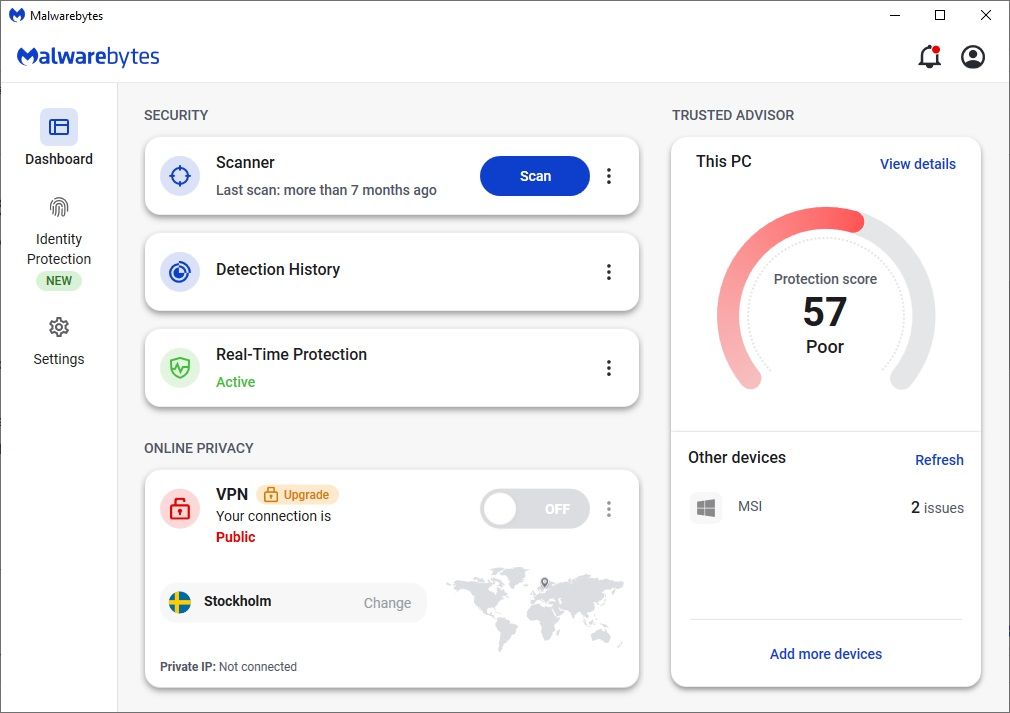
La principale cause de la lenteur des analyses antivirus réside dans le fait que, par défaut, tous les fichiers de l’ordinateur sont examinés. Plus votre espace de stockage est important, plus l’analyse sera longue.
Pour accélérer ce processus, vous pouvez choisir de limiter l’analyse aux fichiers qui ont été téléchargés ou modifiés depuis la dernière analyse. Vous pouvez également définir une période précise si cela convient mieux à vos besoins.
La procédure à suivre dépendra de votre antivirus. Certains peuvent nécessiter une sélection manuelle des dossiers ou fichiers à analyser, tandis que d’autres peuvent effectuer un tri automatique.
2. Programmer les analyses pendant les périodes d’inactivité
Si le problème est que l’analyse prend trop de temps et ralentit votre ordinateur pendant son utilisation, une solution simple consiste à programmer les analyses pendant vos moments d’inactivité !
La majorité des programmes antivirus offrent cette option, bien que la méthode puisse varier. Windows Defender tente de le faire par défaut, mais si votre ordinateur est configuré pour ne jamais passer en mode veille, cela peut poser des problèmes.
Dans ce cas, vous pouvez utiliser le Planificateur de tâches de Windows pour programmer une analyse à un moment précis, ce qui est très utile pour éviter de gêner votre travail.
3. Ajuster les options d’analyse en temps réel
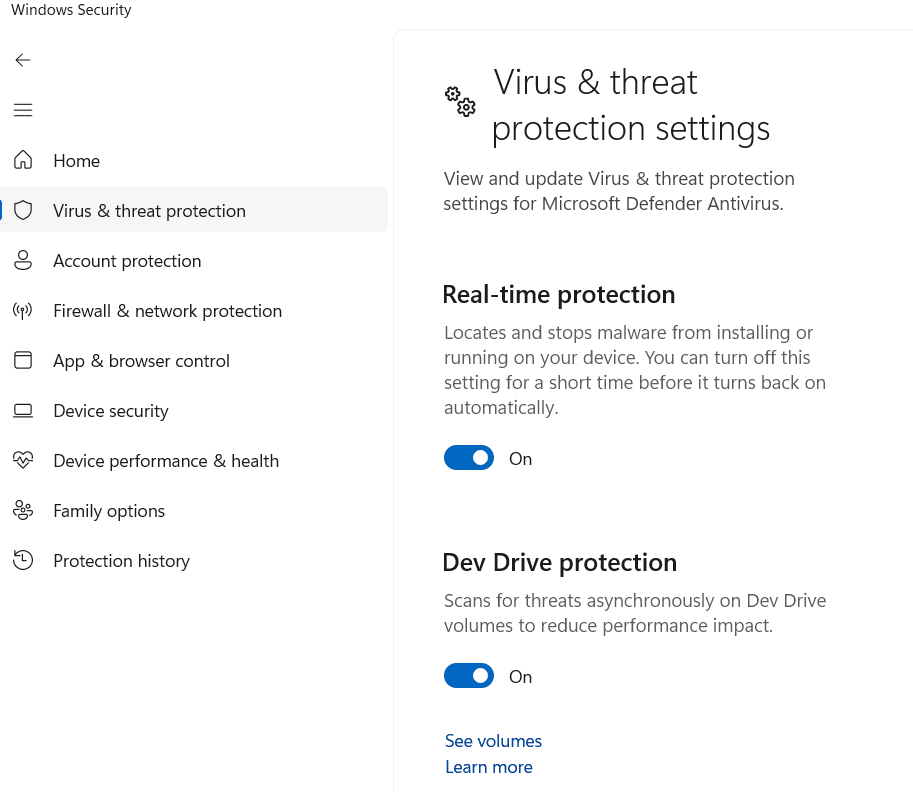
La plupart des programmes antivirus utilisent l’analyse en temps réel pour une protection renforcée. Cette option permet de scanner chaque fichier dès son téléchargement pour détecter les logiciels malveillants de manière proactive. Cette fonctionnalité peut être désactivée dans les paramètres de l’antivirus. Encore une fois, chaque antivirus est différent, mais cette option est généralement disponible.
Il est crucial de comprendre que cette solution ne devrait être envisagée qu’en dernier recours si l’analyse est anormalement longue. L’analyse en temps réel est votre première et meilleure défense contre les logiciels malveillants. La désactiver devrait donc être une mesure temporaire, le temps de comprendre pourquoi votre ordinateur rencontre des difficultés avec ces analyses, car cela peut signifier que votre RAM ou processeur est surutilisé par d’autres processus.
4. Restreindre les analyses à des disques spécifiques
Au lieu de limiter l’analyse dans le temps, vous pouvez également réduire le nombre de fichiers à analyser en ciblant des disques spécifiques.
Ceci est particulièrement avantageux pour ceux qui possèdent plusieurs disques durs ou SSD, car cela permet de mieux contrôler la durée de l’analyse. Si vous êtes attentif à ce que vous installez et sur quel disque, vous pouvez analyser uniquement le disque concerné pour vérifier la présence d’éléments suspects, puis passer à autre chose si ce n’est pas le cas. Vous pouvez également étaler l’analyse sur plusieurs étapes en faisant une pause entre chaque analyse si vous n’avez pas le temps de tout analyser d’un seul coup.
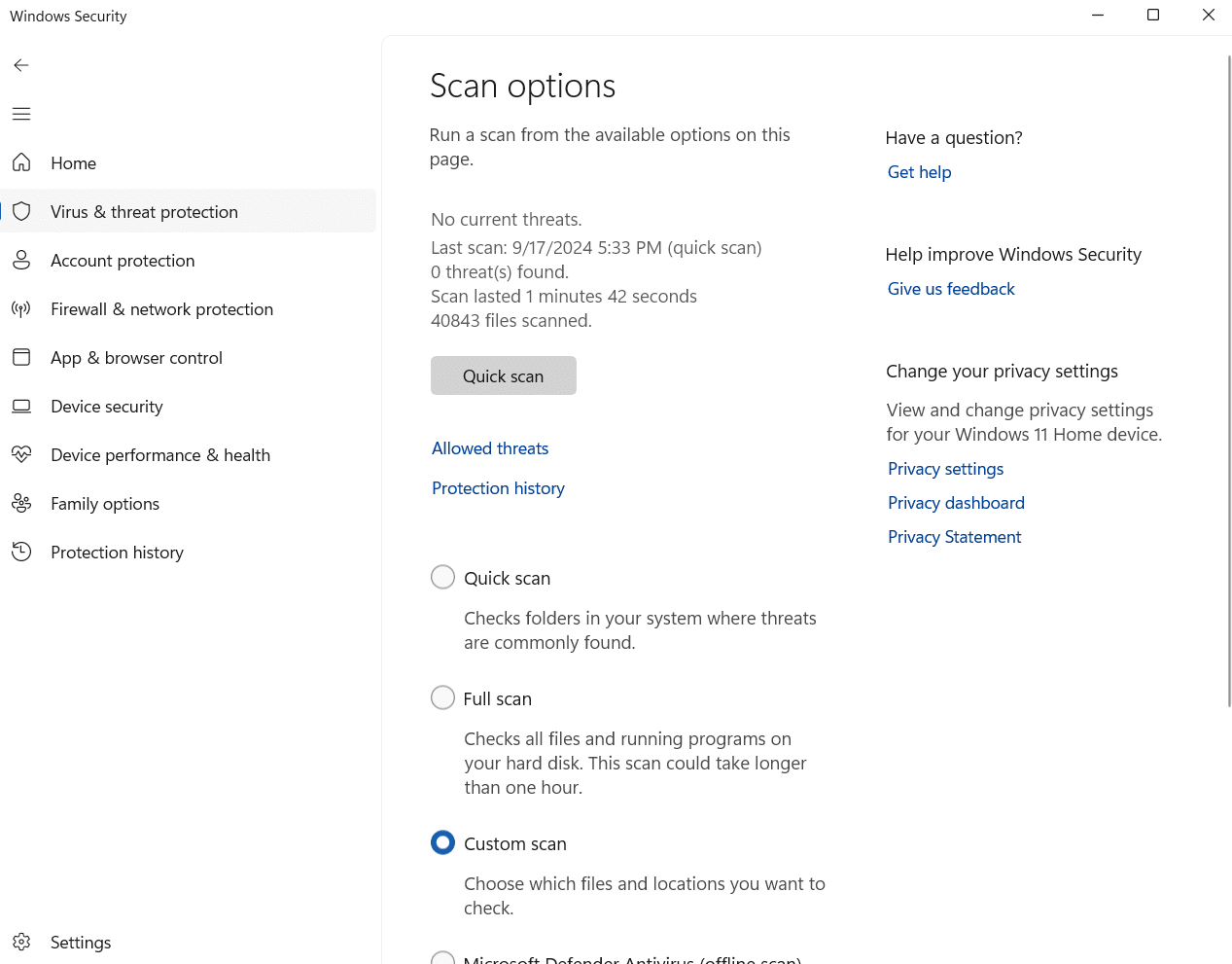
La méthode varie selon votre antivirus, mais voici comment procéder avec Windows Defender :
- Ouvrez le menu Sécurité Windows.
- Allez dans l’onglet « Protection contre les virus et menaces ».
- Sélectionnez l’option « Analyse personnalisée ».
- Cliquez sur « Analyser maintenant ».
Vous pourrez alors choisir le disque à analyser parmi les options proposées.
5. Envisager un autre antivirus
Si aucune des solutions précédentes ne fonctionne, il est possible que votre antivirus ne soit pas adapté. Essayez de le désinstaller pour voir si Windows Defender est plus rapide, ou passez à un autre antivirus commercial. Si vous ne constatez aucune amélioration, il est probable que l’antivirus ne soit pas le problème. Il se peut que vos disques soient tellement remplis qu’il est impossible pour l’antivirus de les analyser efficacement.
En résumé, pour optimiser votre expérience avec votre antivirus, il est conseillé de suivre quelques étapes simples : limiter les analyses aux fichiers récents, planifier les scans durant vos périodes d’inactivité, ajuster les options d’analyse en temps réel, restreindre les analyses à des disques spécifiques et, au besoin, envisager de changer d’antivirus. Ces conseils vous aideront non seulement à maintenir la sécurité de votre système, mais aussi à améliorer les performances de votre ordinateur.